Windows 11/10에서 폴더 보기 설정을 백업 및 복원하는 방법
Windows 파일 탐색기(Windows File Explorer) 는 탐색하기 쉽고 흥미로운 접근성 기능이 많이 제공되며 그 중 하나는 폴더 보기 설정입니다 . 폴더가 저장하는 파일 유형을 나타내도록 폴더를 사용자 정의할 수 있습니다.
예를 들어 동영상만 저장한 폴더가 있는 경우 목록이나 파일 세부정보 대신 동영상의 썸네일을 표시하도록 폴더를 설정할 수 있습니다. 또한 각 폴더를 사용자 정의하여 중간, 큰 또는 초대형 아이콘을 표시할 수 있습니다.
이러한 변경을 수행한 후 재설정된 경우 폴더 보기 설정을 복원하기 위해 백업할 수 있습니다. 이 가이드에서는 배치 파일을 사용하여 폴더 보기 설정을 백업하고 복원하는 방법을 보여줍니다.
(Back)Windows 11/10폴더 보기(Folder View) 설정 백업 및 복원
Windows 11/10폴더 보기(Folder View) 설정을 백업 및 복원하려면 아래 단계를 따르십시오 .
- 백업 및 복원 배치 파일을 작성하십시오.
- Windows 에서 차단한 경우 .bat 파일을 차단 해제합니다 .
- .bat 파일을 실행하여 폴더 보기 설정을 백업하고 복원합니다.
더 이상 고민하지 않고 이제 위의 작업을 수행하는 것과 관련된 세부 단계로 바로 넘어갈 것입니다.
1] 백업 및 복원 배치 파일 생성(Create)
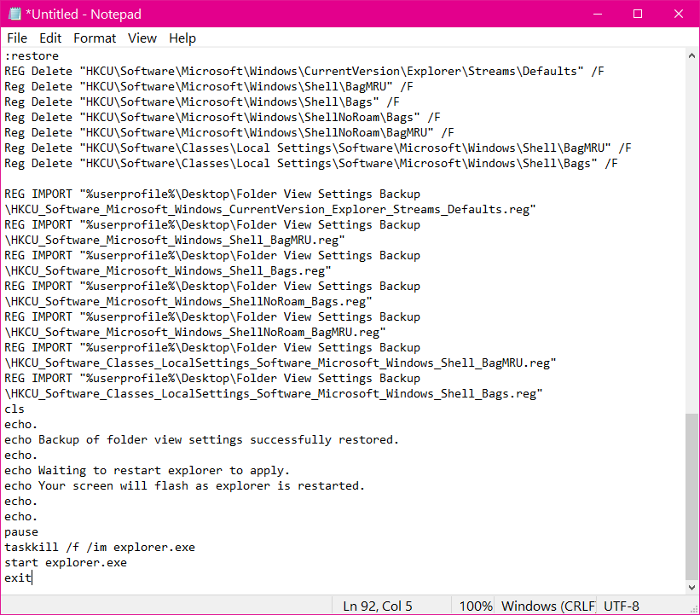
시작(Start) 버튼을 클릭하고 메모장 을(Notepad) 검색합니다 . 검색 결과에서 메모장(Notepad) 앱을 선택하여 실행하세요.
(Enter)새 메모장(Notepad) 파일 에 다음 텍스트를 입력 합니다.
@ECHO OFF title Backup and Restore Folder View Settings Tool :choice cls echo. echo OPTIONS: echo. echo 1. Back up your folder view settings. echo 2. Restore folder view settings from backup. echo 3. Cancel echo. echo. set /P c=Type the option number you would like to do, and press Enter? if /I "%c%" EQU "1" goto :verify1 if /I "%c%" EQU "2" goto :verify2 if /I "%c%" EQU "3" exit goto :choice :verify1 IF EXIST "%userprofile%\Desktop\Folder View Settings Backup" goto :response1 goto :backup :response1 echo. echo. echo You already have a "Folder View Settings Backup" folder on your desktop. echo Please move it to another location, and try again. echo. pause goto :choice :backup mkdir "%userprofile%\Desktop\Folder View Settings Backup" REG EXPORT HKCU\Software\Microsoft\Windows\CurrentVersion\Explorer\Streams\Defaults "%userprofile%\Desktop\Folder View Settings Backup\HKCU_Software_Microsoft_Windows_CurrentVersion_Explorer_Streams_Defaults.reg" /y REG EXPORT HKCU\Software\Microsoft\Windows\Shell\BagMRU "%userprofile%\Desktop\Folder View Settings Backup\HKCU_Software_Microsoft_Windows_Shell_BagMRU.reg" /y REG EXPORT HKCU\Software\Microsoft\Windows\Shell\Bags "%userprofile%\Desktop\Folder View Settings Backup\HKCU_Software_Microsoft_Windows_Shell_Bags.reg" /y REG EXPORT HKCU\Software\Microsoft\Windows\ShellNoRoam\Bags "%userprofile%\Desktop\Folder View Settings Backup\HKCU_Software_Microsoft_Windows_ShellNoRoam_Bags.reg" /y REG EXPORT HKCU\Software\Microsoft\Windows\ShellNoRoam\BagMRU "%userprofile%\Desktop\Folder View Settings Backup\HKCU_Software_Microsoft_Windows_ShellNoRoam_BagMRU.reg" /y REG EXPORT "HKCU\Software\Classes\Local Settings\Software\Microsoft\Windows\Shell\BagMRU" "%userprofile%\Desktop\Folder View Settings Backup\HKCU_Software_Classes_LocalSettings_Software_Microsoft_Windows_Shell_BagMRU.reg" /y REG EXPORT "HKCU\Software\Classes\Local Settings\Software\Microsoft\Windows\Shell\Bags" "%userprofile%\Desktop\Folder View Settings Backup\HKCU_Software_Classes_LocalSettings_Software_Microsoft_Windows_Shell_Bags.reg" /y cls echo. echo Backup of folder view settings successfully completed. echo. pause exit :verify2 IF NOT EXIST "%userprofile%\Desktop\Folder View Settings Backup" goto :response goto :restore :response echo. echo. echo You do not have a "Folder View Settings Backup" folder on your desktop. echo Please place the backup folder on your desktop, and try again. echo. pause goto :choice :restore REG Delete "HKCU\Software\Microsoft\Windows\CurrentVersion\Explorer\Streams\Defaults" /F Reg Delete "HKCU\Software\Microsoft\Windows\Shell\BagMRU" /F Reg Delete "HKCU\Software\Microsoft\Windows\Shell\Bags" /F Reg Delete "HKCU\Software\Microsoft\Windows\ShellNoRoam\Bags" /F Reg Delete "HKCU\Software\Microsoft\Windows\ShellNoRoam\BagMRU" /F Reg Delete "HKCU\Software\Classes\Local Settings\Software\Microsoft\Windows\Shell\BagMRU" /F Reg Delete "HKCU\Software\Classes\Local Settings\Software\Microsoft\Windows\Shell\Bags" /F REG IMPORT "%userprofile%\Desktop\Folder View Settings Backup\HKCU_Software_Microsoft_Windows_CurrentVersion_Explorer_Streams_Defaults.reg" REG IMPORT "%userprofile%\Desktop\Folder View Settings Backup\HKCU_Software_Microsoft_Windows_Shell_BagMRU.reg" REG IMPORT "%userprofile%\Desktop\Folder View Settings Backup\HKCU_Software_Microsoft_Windows_Shell_Bags.reg" REG IMPORT "%userprofile%\Desktop\Folder View Settings Backup\HKCU_Software_Microsoft_Windows_ShellNoRoam_Bags.reg" REG IMPORT "%userprofile%\Desktop\Folder View Settings Backup\HKCU_Software_Microsoft_Windows_ShellNoRoam_BagMRU.reg" REG IMPORT "%userprofile%\Desktop\Folder View Settings Backup\HKCU_Software_Classes_LocalSettings_Software_Microsoft_Windows_Shell_BagMRU.reg" REG IMPORT "%userprofile%\Desktop\Folder View Settings Backup\HKCU_Software_Classes_LocalSettings_Software_Microsoft_Windows_Shell_Bags.reg" cls echo. echo Backup of folder view settings successfully restored. echo. echo Waiting to restart explorer to apply. echo Your screen will flash as explorer is restarted. echo. echo. pause taskkill /f /im explorer.exe start explorer.exe exit
위의 텍스트를 메모에 복사하여 붙여넣을 수 있습니다. 다음 으로 (Next)CTRL + S 를 누르고 바탕 화면(on your desktop ) 에 .bat 확장자 로 파일을 저장합니다 . 저장(Save) 버튼을 누르기 전에 파일 이름 끝에 .bat 를 추가하면 됩니다 .

.bat 확장자로 저장된 파일은 배치 파일이며 올바르게 완료되면 Windows 시스템에서 명령을 실행할 수 있습니다. 배치 파일에 대해 자세히 알아보고 멋진 트릭을 살펴보세요 .
2] .bat 파일 차단 해제
새로 생성된 파일을 .bat 파일 로 성공적으로 저장한 후 Windows 에서 해당 파일을 차단할 수 있습니다. 이 파일을 실행하려면 먼저 차단을 해제해야 합니다. 이렇게 하려면 파일을 마우스 오른쪽 버튼으로 클릭 하고 상황에 맞는 메뉴에서 속성 을 선택합니다.(Properties)
속성 창의 (Properties)일반(General) 탭으로 전환하고 창 하단에 있는 차단 해제(Unblock) 확인란을 찾습니다 . 이 상자를 선택하고 확인(OK) 버튼을 눌러 배치 파일의 차단을 해제합니다.
참고:(NOTE: ) 설정에서 차단 해제(Unblock) 확인란이 없으면 Windows 에서 파일을 차단하지 않았으므로 다음 단계로 이동할 수 있습니다.
3] .bat 파일 실행
.bat 파일의 차단을 해제한 후에는 계속 진행할 수 있습니다. .bat 파일을 두 번 클릭하여 실행할 수 있습니다. 배치 파일을 실행하면 다음 옵션을 보여주는 명령 프롬프트 창이 열립니다.(Command Prompt)
- 폴더 보기 설정을 백업하십시오.
- 백업에서 폴더 보기 설정을 복원합니다.
- 취소.
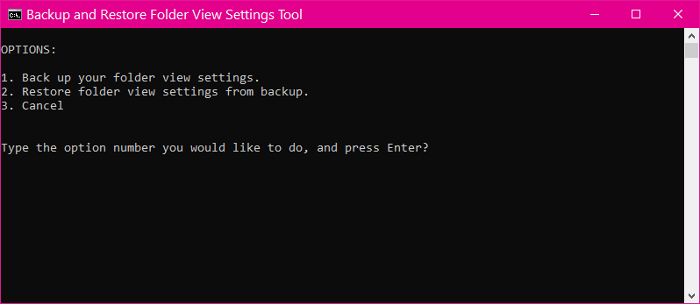
폴더 보기 설정을 백업하려면 1 을 누르고 ENTER 키를 누르십시오. 폴더 보기 설정을 복원하려면 2 를 누르고 ENTER를 누릅니다.
또는 3 을 눌러 작업을 취소합니다.
도움이 되었기를 바랍니다.
Related posts
Best Windows 10 용 무료 file and folder synchronization software
Windows 10에서 Backup and Restore Quick Access Folders 방법
Windows 11/10에서 이전 버전의 Files and Folders의 이전 버전을 복원하는 방법
Windows 10에서 PowerShell를 사용하는 Export and Backup Device Drivers
Windows 11/10에서 Hard Drive을 복제하는 방법
Windows 10에서 File and Folder permissions을 기본값으로 재설정하는 방법
Windows 10에서 File and Folder Icons을 변경하는 방법
Windows 10에서 Access Denied Restricted Folder 방법
Windows 10에서 Windows는 access Shared Folder or Drive을 사용할 수 없습니다
Windows 10에서 OneNote에서 View을 변경하는 방법
Windows 10에서 Folder icon 색상을 변경하는 무료 소프트웨어
WinSxS Folder Windows 10 설명
어떻게 백업 및 Windows 10에 Apps에 대한 GPU Preferences 복원
Windows 11/10의 OneDrive Backup tab이 Settings에서 누락되었습니다
Windows 11/10에서 File and Folder permissions을 변경하는 방법
Windows 10의 Startup folder의 위치
Library Windows 10 폴더의 default location를 복원하는 방법
Folder Windows 10에 대해 default icon을 변경하거나 복원하는 방법
기본적에게 Windows 10에서 New folder 이름을 변경하는 방법
File or Folder Hidden 또는 Read 만 Windows 10에서만 만드는 방법
